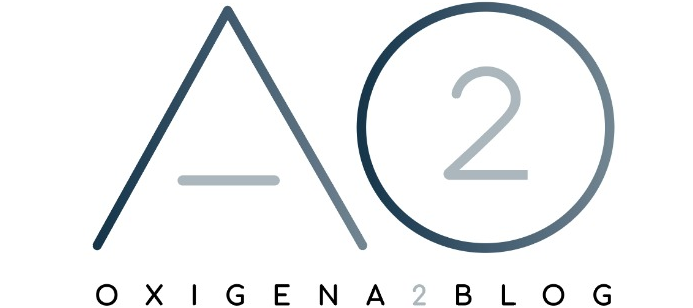El Pixel de seguimiento de Facebook nos permite medir conversiones y analizar las acciones que realizan los usuarios en nuestra página web tras ver nuestro anuncio de Facebook.
Este código nos ofrece datos para calcular el retorno de la inversión y es imprescindible para los anuncios de remarketing. Y es algo muy importante porque, con este tipo de anuncios, podemos tratar a personas que han hecho con anterioridad una acción en nuestra página web. Además, este pixel de Facebook nos permite crear públicos personalizados para nuestros anuncios.
Seguro que alguna vez has estado viendo un producto y luego te metes en Facebook y te salen anuncios relacionados con ese producto. Esa es la magia del retargeting y es importante porque se estima que un usuario necesita de entre cinco y ocho impactos antes de comprar y el retargeting nos ayuda mucho en el proceso de compra.
Cabe decirque sólo existe un Píxel por cuenta y este se compone de un código de javascript que insertamos en el header de nuestra página web. Gracias al píxel der Facebook podemos medir:
➡️ Visitas a nuestra página web
➡️ Artículos agregados al carrito de la compra
➡️ Artículos que se añaden a la lista de deseos
➡️ Usuarios que han visitado una web
➡️Compras realizadas en la web
➡️Usuarios que han completado un formulario
Cómo isntaalr el pixel de Facebook paso a paso
Para ellos vamos a “https://business.facebook.com/” y elegimos la página donde vamos a crear el pixel.
Elegimos la página en la que vayamos a crear el pixel de seguimiento de Facebook y clicamos sobre ella. A continuación clicamos en la pestaña con tres barras (a la izquierda y arriba) para que se abra. En el desplegable vamos hasta “pixeles”.
Nos aparece una pantalla como la siguiente y lo primero que debemos hacer es elegir, arriba a la izquierda, la cuenta que queramos; si es que hay varias cuentas.
Le damos a crear un pixel y nos saldrá un cuadro con tres opciones para insertar nuestro pixel en la web. Podemos elegir una de ellas o podemos hacerlo de forma automática a través de un plugin.
Usar un plugin para instalar el pixel de seguimiento de Facebook
El plugin en cuestión se llama “PixelYourSite” y es muy sencillo de configurar.
1-Nos vamos a nuestra web y en el dashboard vamos a plugins-añadir nuevo y lo buscamos.
Una vez activado nos aparecerá un enlace directo en el dashboard de wordpress. Y allí nos dirigimos.
Tenemos un apartado donde meter el ID de Facebook que lo que va a hacer es recoger nuestro pixel creado de forma automática. Lo que tenemos que poner en ese apartado es el ID que nos aparece cuando creamos el pixel.

Ahora tenemos que comprobar que todo está correcto y para eso nos vamos a Google y escribimos “Facebook pixel helper” que es una extensión de chrome.
Aceptamos y nos vamos a nuestra web a comprobar si está instalado. Solo tienes que ver que aparece el icono en el navegador en verde.
Si lo despliegas verás que te parecen las páginas, los eventos generales que irás creando y hasta estadísticas en Googel Analytics.
Comprobamos en la esquina derecha si aparece bien instalado el pixel de Facebook.
Y ya tienes instalado tu pixel de seguimiento de Facebook para empezar a analizar tus campañas. ¿No ha sido fácil?